bmpとは画像ファイル形式の1つで、圧縮されていないことが特徴です。そのため、画質は綺麗な傾向にあり、bmp形式でそのまま画像を保存したり、bmpファイルから画像編集したりする人も多いかと思います。大切なbmpファイルを間違えて削除した、またはある日突然ファイルが破損した場合、復元することは可能なのでしょうか?
ここでは、消えたり破損したりしたbmpファイルを復元する方法をご紹介いたします。
Part 1: bmpとは
BMPとは、windowsが標準でサポートしている「bitmap」形式と呼ばれる画像形式のことです。この画像ファイルには、「.bmp」という拡張子がつきます。そして、他の画像形式であるJPGやGIFとは異なり、画像を圧縮していないことが特徴です。
圧縮していないため、画質は綺麗になりますが、ファイル容量は大きくなってしまいます。そのため、「ストレージの空きを増やすために削除したけど、やはり必要だったから復元したい!」といったトラブルもあります。
その他にも、単純に誤って削除したり、ウイルス感染やドライブの不具合などによってファイルが破損したり、様々な理由でbmpファイルは消えてしまいます。では、削除された、または消えたbmpファイルを修復するには、具体的にどのようにすればよいのでしょうか?
Part 2: bmpファイルを復元する手順
削除したbmpファイルは、データ復元アプリTenorshare 4DDiGで復元することができます。
ここでは、アプリ4DDiGを使ったbmpファイルの復元方法について説明していきます。
無料ダウンロード
PC用
安全的にダウンロード
無料ダウンロード
Mac用
安全的にダウンロード

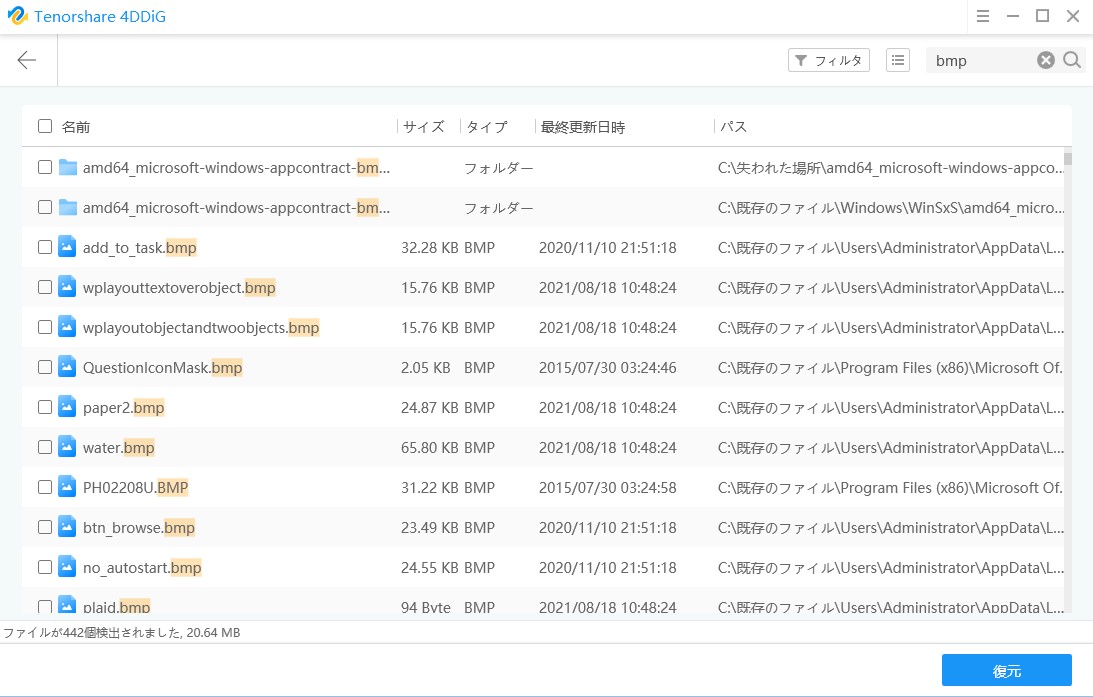
ヒント:bmpファイルが開けない時の対処法
BMPファイルが開けるプログラムは限られています。bmpファイルが開けない時は、別のプログラムに切り替えて、bmpファイルが開けるか確認しましょう。bmpファイルを右クリックして「プログラムから開く」を選択すると、bmpファイルを開けるプログラム一覧が表示されます。
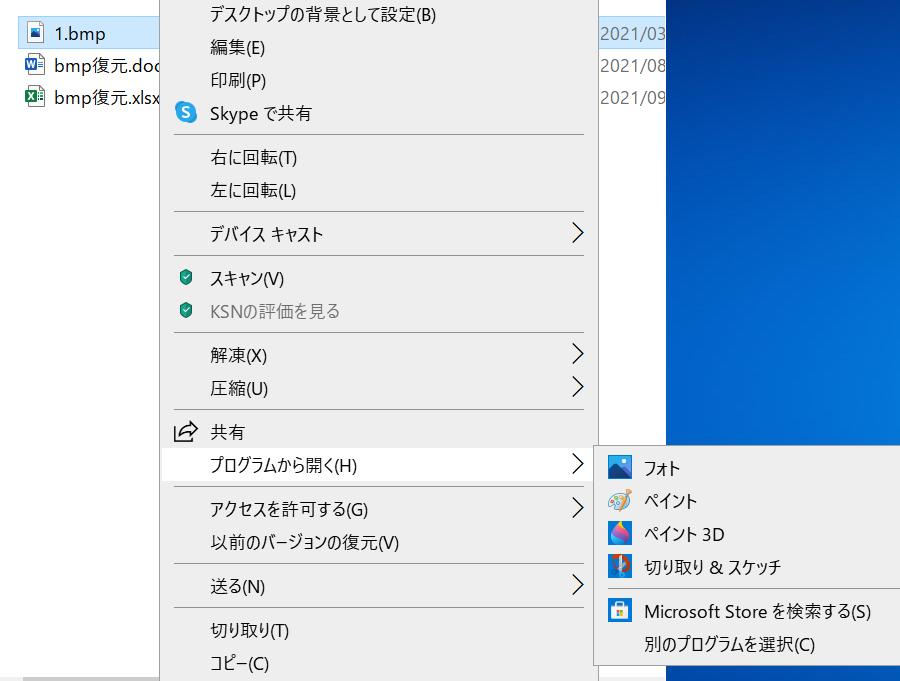
または、bmpからjpgなどのファイルに変換して、他のプログラムからでも開けるようにする必要があります。bmpからjpgファイルへの変換は、ペイントなどのソフトウェアを使用するか、オンラインツールを利用するかのどちらかになると思います。
ペイントの場合は、bmpファイルを開いたら、[ファイル] > [名前を付けて保存] > [JPG画像]を選択します。
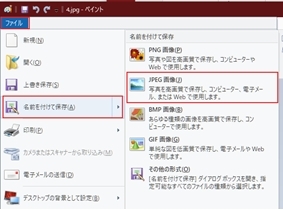
Part 3: まとめ
誤って削除してしまったり、ドライブの破損などで消したりと、様々な理由でbmpファイルは消えてしまいます。しかし、4DDiGデータ復元ソフトを使えば、3ステップで誰でも簡単にbmpファイルを復元することが可能です。
無料ダウンロード
PC用
安全的にダウンロード
無料ダウンロード
Mac用
安全的にダウンロード
関連記事:


